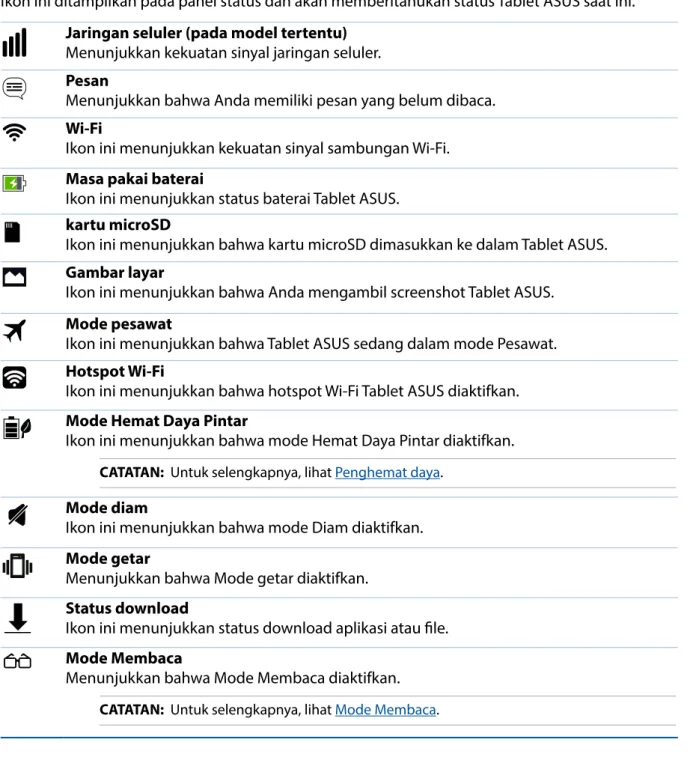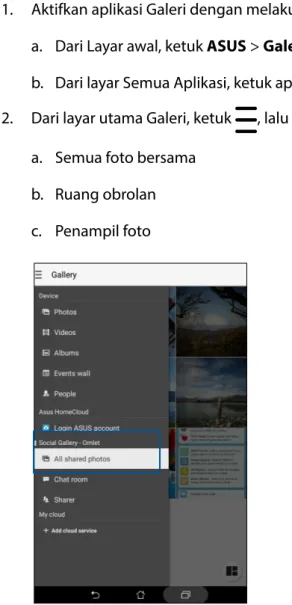Tablet ASUS
Panduan Pengguna
Elektronik
2 ID10438 Juli 2015 Edisi Pertama
INFORMASI HAK CIPTA
Dilarang memperbanyak, mengirim, merekam, menyimpan sebagian atau keseluruhan isi panduan ini, termasuk produk dan perangkat lunak yang dijelaskan di dalamnya pada sistem pengambilan atau menerjemahkan nya ke dalam bahasa apa pun dalam bentuk dan tujuan apa pun, kecuali dokumentasi yang disimpan oleh pembeli untuk tujuan pencadangan, tanpa izin tertulis dari ASUSTeK COMPUTER INC. (“ASUS”).
PANDUAN INI DISEDIAKAN OLEH ASUS “SEBAGAIMANA ADANYA”, TANPA JAMINAN APAPUN, BAIK SECARA TERSURAT MAUPUN TERSIRAT, TERMASUK NAMUN TIDAK TERBATAS PADA JAMINAN YANG TERSIRAT ATAU KETENTUAN ATAS KELAYAKAN UNTUK DIPERDAGANGKAN MAUPUN KESESUAIAN UNTUK TUJUAN TERTENTU. DALAM KONDISI APAPUN, ASUS, DIREKTUR, STAF, KARYAWAN, ATAU AGENNYA TIDAK BERTANGGUNG JAWAB ATAS KERUSAKAN TIDAK LANGSUNG, KHUSUS, INSIDENTAL, ATAU KONSEKUENSIAL (TERMASUK KERUSAKAN AKIBAT KERUGIAN, KEGAGALAN BISNIS, ATAU KEHILANGAN MANFAAT MAUPUN DATA, DAN LAIN-LAIN), MESKIPUN ASUS TELAH DIPERINGATKAN TENTANG KEMUNGKINAN ADANYA KERUSAKAN TERSEBUT AKIBAT DARI CACAT ATAU KESALAHAN PANDUAN MAUPUN PRODUK INI.
Produk dan nama perusahaan yang tercantum dalam panduan ini mungkin atau bukan merek dagang terdaftar maupun hak cipta dari masing-masing perusahaan, dan hanya digunakan sebagai keterangan atau penjelasan dan demi kepentingan pemiliknya, tanpa bermaksud melakukan pelanggaran.
SPESIFIKASI DAN INFORMASI YANG TERCANTUM DALAM PANDUAN INI HANYA SEBAGAI PETUNJUK DAN REFERENSI, DAN DAPAT BERUBAH SEWAKTU-WAKTU TANPA PEMBERITAHUAN SEBELUMNYA, DAN TIDAK DAPAT DIANGGAP SEBAGAI JAMINAN YANG DIBERIKAN ASUS. ASUS MENYATAKAN TIDAK BERKEWAJIBAN ATAU BERTANGGUNG JAWAB ATAS KESALAHAN ATAU KEKURANGAN APAPUN YANG TERDAPAT DALAM PANDUAN INI, TERMASUK PRODUK DAN PERANGKAT LUNAK YANG DIJELASKAN DI DALAMNYA.
Hak Cipta © 2015 ASUSTeK COMPUTER INC. Semua Hak Dilindungi Undang-Undang.
BATASAN KEWAJIBAN
Mungkin terjadi kondisi di mana karena kelalaian ASUS atau kewajiban lainnya, Anda berhak meminta ganti rugi dari ASUS. Dalam setiap kondisi tersebut, tanpa mengabaikan dasar hak Anda untuk mengklaim kerugian dari ASUS, maka tanggung jawab ASUS tidak lebih dari kerugian untuk cedera diri (termasuk kematian) dan kerugian terhadap properti pribadi berwujud maupun tidak berwujud; atau kerugian aktual dan langsung lainnya akibat dari kelalaian maupun kegagalan menjalankan kewajiban hukum berdasarkan Pernyataan Jaminan ini, hingga sebesar harga kontrak yang tercantum untuk setiap produk.
ASUS hanya akan bertanggung jawab atas maupun mengganti kerugian Anda untuk kehilangan, kerusakan, atau klaim berdasarkan kontrak, wanprestasi, atau pelanggaran yang sesuai dengan pernyataan jaminan ini.
Pembatasan ini juga berlaku untuk pemasok dan penjual ASUS. Ini adalah tanggung jawab maksimum bersama untuk ASUS, pemasok, dan penjualnya.
DALAM KONDISI APAPUN, ASUS TIDAK BERTANGGUNG JAWAB ATAS: (1) KLAIM PIHAK KETIGA TERHADAP ANDA ATAS KERUSAKAN; (2) KERUGIAN, ATAU KERUSAKAN, ARSIP MAUPUN DATA; ATAU (3) KERUSAKAN KHUSUS, INSIDENTAL, MAUPUN TIDAK LANGSUNG, ATAU ATAS KERUSAKAN YANG BERDAMPAK PADA KEUANGAN (TERMASUK HILANGNYA LABA ATAU TABUNGAN), MESKIPUN ASUS, PEMASOKNYA, MAUPUN PENJUAL ANDA TELAH DIBERITAHUKAN TENTANG KEMUNGKINAN TERSEBUT.
LAYANAN DAN DUKUNGAN
Kunjungi situs web kami yang mendukung berbagai bahasa di: http://support.asus.com
Daftar isi
Konvensi yang digunakan dalam panduan pengguna ini ... 7
Perawatan dan keselamatan ... 7
1 Siapkan Zen Anda!
Komponen dan fitur ...9Memasang kartu memori ...10
Memasang kartu micro SIM (pada model tertentu) ...14
Mengisi Daya Tablet ASUS Anda ...17
Menghidupkan dan mematikan Tablet ASUS Anda ...19
Dasar-Dasar ...20
Menggunakan layar sentuh ...23
ZenMotion ...25
2 Rumahku Istanaku
Fitur Layar Awal Tablet ASUS ...27Layar awal ...27
Mempersonalisasi Layar awal ...29
Cara pintas aplikasi ...29
Widgets ...30
Wallpaper ...31
Layar awal yang Diperluas ...32
Mode Mudah ...32
Mengatur tanggal dan waktu ...34
Mengatur nada dering dan suara peringatan ...34
Pengaturan cepat ...35
Menggunakan Pemberitahuan sistem ...36
Layar Penguncian ...37
Menyesuaikan layar penguncian ...37
Menyesuaikan tombol akses cepat ...38
3 Tetap berkomunikasi
Kontak (hanya untuk model tertentu) ...43Membuat panggilan ...43
Menerima panggilan ...47
Mengelola log panggilan ...47
Pilihan panggilan lainnya ...49
Mengelola beberapa panggilan...50
Merekam panggilan ...53
Mengelola kontak ...54
Menjalankan aplikasi Kontak ...54
Pengaturan Kontak ...54
Mengkonfigu rasi profil ...54
4
Menandai kontak favorit ...60
Mengimpor kontak ...61
Mengekspor kontak ...61
Mengelola daftar blokir ...62
Menyambung ke jejaring sosial kontak ...62
Mencadangkan/mengembalikan log panggilan (hanya untuk model tertentu) ...63
Mengirim pesan dan sebagainya ...65
Olahpesan (hanya untuk model tertentu) ...65
Menghubungkan informasi kontak ...67
Omlet Chat ...68
4 Momen berharga
Menangkap momen ...79Menjalankan aplikasi Kamera ...79
Menggunakan Kamera untuk pertama kalinya ...80
Fitur kamera lanjutan ...84
Menggunakan Galeri ...90
Melihat file dari jaringan sosial atau penyimpanan cloud ...90
Melihat lokasi foto ...91
Berbagi file dari galeri ...92
Menghapus file dari galeri ...92
Mengedit foto ...92
Menggunakan MiniMovie ...94
Menggunakan PlayTo ...95
5 Bekerja dan bermain
Browser ...97Menjalankan aplikasi Browser ...97
Berbagi halaman ...98
Membaca halaman di lain waktu ...98
Menambah tab baru ...98
Menandai halaman ...98
Membaca online dengan pintar ...99
Menghapus cache browser ... 100
Email ...100
Mengkonfigurasi account email ... 100
Menambah account email ... 101
Mengkonfigurasi account Gmail ... 101
Kalender ...102
Membuat acara ... 102
Menambahkan account ke Kalender ... 102
Membuat acara dari account Anda ... 103
Mengaktifkan pengingat untuk acara ... 103
What’s Next (Acara Berikutnya) ...104
Mendapatkan pengingat acara ... 104
Menerima atau menolak undangan untuk acara ... 105
Mendapatkan peringatan terkait acara ... 106
Menerima info terbaru tentang cuaca ... 107
Do It Later (Lakukan Nanti) ...108
Menambah agenda ... 108
Memprioritaskan agenda ... 108
Membuat panggilan balik sekarang (hanya untuk model tertentu) ... 109
Menyelesaikan aktivitas baca online sekarang ... 109
Membalas pesan sekarang (hanya untuk model tertentu) ... 109
Menghapus agenda ... 109
SuperNote ...110
Membuat buku catatan ... 111
Berbagi buku catatan di Cloud ... 111
Berbagi catatan ke Cloud ... 111
Manajer File ...112
Mengakses penyimpanan internal... 112
Mengakses perangkat penyimpanan eksternal ... 112
Mengakses Penyimpanan Cloud ... 112
Cloud ...113
ASUS WebStorage ... 113
Transfer Data ...114
Dukungan ASUS ...115
6 Kesenangan dan hiburan
Menggunakan headset ...117Menyambungkan konektor audio ... 117
Jalankan Permainan ...118
Menggunakan Jalankan Permainan ... 118
Musik ...119
Membuka Musik ... 119
Memutar lagu ... 119
Menjalankan streaming musik di Cloud ... 120
Membuat daftar putar ... 121
PlayTo pada perangkat lain ... 122
7 Tetap terhubung
Wi-Fi ...123Mengaktifkan Wi-Fi ... 123
Menyambung ke jaringan Wi-Fi ... 123
Menonaktifkan Wi-Fi ... 124
Bluetooth® ...124
Mengaktifkan Bluetooth® ... 124
Memasangkan Tablet ASUS ke perangkat Bluetooth® ... 125
Membatalkan pasangan Tablet ASUS dengani perangkat Bluetooth® ... 125
Tethering ...126
Hotspot Wi-Fi... 126
6
8 Perjalanan dan Peta
Cuaca ...129
Menjalankan aplikasi Cuaca ... 129
Layar awal Cuaca ... 130
Jam ...131
Jam Dunia ... 131
Jam alarm ... 132
Stopwatch ... 132
Timer ... 133
9 ZenLink
Mengenal ZenLink ...135Share Link ... 136
PC Link ... 137
Remote Link ... 139
10 Zen di Segala Tempat
Alat Zen Khusus ...143Calculator (Kalkulator) ... 143
Memo Cepat ... 145
Perekam suara ... 146
AudioWizard (Wizard Audio) ... 148
Splendid ... 149
Penghemat daya ... 152
11 Memelihara Zen
Memperbarui perangkat ...155Memperbarui sistem ... 155
Penyimpanan ... 155
Pencadangan dan pengaturan ulang ... 155
Mengamankan Tablet ASUS ... 156
Lampiran
Pemberitahuan ...160Konvensi yang digunakan dalam panduan pengguna ini
Untuk menegaskan informasi penting pada panduan pengguna ini, pesan akan ditampilkan sebagai berikut:
PENTING! Pesan ini mengandung informasi vital yang harus diikuti untuk menyelesaikan tugas.
CATATAN: Pesan ini mengandung informasi tambahan dan tips yang dapat membantu Anda menyelesaikan tugas.
PERHATIAN! Pesan ini mengandung informasi penting yang harus diikuti untuk menjaga Anda tetap aman saat menjalankan tugas tertentu dan mencegah kerusakan data dan komponen Tablet ASUS Anda.
Perawatan dan keselamatan Panduan
Utamakan keselamatan di jalan. Kami sangat menyarankan untuk tidak menggunakan perangkat saat mengemudi atau mengoperasikan kendaraan jenis apapun.
Perangkat ini hanya boleh digunakan di lingkungan dengan suhu ruang antara 0°C (32°F) hingga 35°C (95°F).
Matikan perangkat di area yang melarang penggunaan perangkat bergerak. Selalu patuhi aturan dan peraturan yang berlaku bila berada di area terlarang, misalnya, di dalam pesawat terbang, bioskop, rumah sakit atau di dekat peralatan medis, di dekat gas atau bahan bakar, lokasi pembangunan, lokasi peledakan, serta area lainnya.
Gunakan hanya adaptor AC dan kabel yang disetujui oleh ASUS untuk digunakan dengan perangkat ini. Lihat label arus di bagian bawah perangkat dan pastikan adaptor daya Anda sesuai dengan nilai ini.
Jangan gunakan kabel daya, aksesori, dan periferal yang rusak lainnya dengan perangkat.
Jaga perangkat tetap kering. Jangan gunakan atau simpan perangkat dekat tempat yang basah, terkena hujan, atau uap air.
Anda dapat menempatkan perangkat melalui mesin x-ray (seperti yang digunakan pada ban berjalan untuk keamanan bandara), namun jauhkan perangkat dari detektor dan tongkat magnet.
Layar perangkat terbuat dari kaca. Jika kaca pecah, hentikan penggunaan perangkat dan jangan sentuh bagian kaca yang pecah. Segera kirim perangkat untuk diperbaiki oleh teknisi servis resmi ASUS.
Jangan mendengarkan pada tingkat volume suara tinggi dalam waktu lama untuk mencegah kemungkinan kerusakan pendengaran.
Lepas sambungan daya AC sebelum membersihkan perangkat. Hanya gunakan spons
8
Pembuangan yang tepat
Risiko Meledak jika Baterai Diganti dengan Jenis yang Salah. Buang Baterai Bekas Sesuai Petunjuk.
Jangan buang Tablet ASUS bersama limbah rumah tangga. Produk ini dirancang agar komponennya dapat digunakan kembali dengan layak dan didaur ulang. Simbol tempat sampah disilang menunjukkan bahwa produk ini (listrik, peralatan listrik, dan baterai sel koin yang mengandung merkuri) tidak boleh dibuang di tempat sampah umum. Untuk membuang produk elektronik, patuhi peraturan yang berlaku di kota Anda.
Jangan buang baterai ke dalam sampah umum. Simbol tempat sampah disilang menunjukkan bahwa baterai ini tidak boleh dibuang di tempat sampah umum.
JANGAN buang Tablet ASUS ke dalam api. HINDARI hubungan arus pendek. JANGAN bongkar Tablet ASUS.
Komponen dan fitur
Palajari dan aktifkan perangkat dalam sekejap.
PENTING: Jaga perangkat agar tetap kering, terutama bidang layar sentuh. Air atau cairan lainnya dapat menyebabkan kerusakan fungsi layar sentuh.
1 Siapkan Zen Anda!
1
Siapkan Zen Anda!
Speaker Audio Kamera depan
Panel layar sentuh
Kamera belakang
Port konektor speaker/
headset
Tombol volume
Tombol daya
Mikrofon
Port micro USB 2.0
Lekukan
10 Bab 1: Siapkan Zen Anda!
Memasang kartu memori
Tablet ASUS mendukung kartu memori microSD™, microSDHC™, dan microSDXC™ hingga 128 GB (hingga 64 GB hanya pada model Wi-Fi) dari kapasitas.
CATATAN: Beberapa kartu memori mungkin tidak kompatibel dengan Tablet ASUS. Pastikan Anda hanya menggunakan kartu memori yang kompatibel untuk mencegah kehilangan data, kerusakan pada perangkat atau kartu memori, maupun keduanya.
PERHATIAN! Hati-hati saat menangani kartu memori. ASUS tidak bertanggung jawab atas kerugian atau kerusakan apapun yang ditimbulkan pada kartu memori.
Untuk memasang kartu memori:
1. Temukan lekukan di sudut kanan bawah, lalu tarik penutup belakang ke luar hingga terlepas sepenuhnya.
PERHATIAN!
• Hati-hati agar tidak merusak penutup belakang atau melukai kuku Anda saat melepasnya.
• Jangan lepas secara paksa, gunting, atau rusak penutup belakang.
CATATAN: Setelah memasang kartu memori yang diformat, Anda dapat mengakses kontennya dari ASUS > File Manager (Manajer File) > SD Memory Card (Kartu Memori SD).
2. Sejajarkan dan masukkan kartu memori ke dalam slot kartu memori.
3. Dorong kartu memori ke dalam slot hingga terpasang dengan benar pada tempatnya.
4. Pasang kembali penutup belakang.
12 Bab 1: Siapkan Zen Anda!
Mengeluarkan kartu memori
PERHATIAN!
• Hati-hati saat menangani kartu memori. ASUS tidak bertanggung jawab atas kerugian atau kerusakan apapun yang ditimbulkan pada kartu memori.
• Keluarkan kartu memori dengan benar untuk mengeluarkannya dengan aman dari perangkat.
Untuk mengeluarkan kartu memori, buka Awal > Semua Aplikasi > Setelan > Penyimpanan >
Lepas penyimpanan eksternal.
Untuk mengeluarkan kartu memori:
1. Temukan lekukan di sudut kanan bawah, lalu tarik penutup belakang ke luar hingga terlepas sepenuhnya.
PERHATIAN!
• Hati-hati agar tidak merusak penutup belakang atau melukai kuku Anda saat melepasnya.
• Jangan lepas secara paksa, gunting, atau rusak penutup belakang.
2. Tekan kartu memori untuk mengeluarkannya, lalu tarik.
3. Pasang kembali penutup belakang.
14 Bab 1: Siapkan Zen Anda!
Memasang kartu micro SIM (pada model tertentu)
Slot kartu micro SIM mendukung pita LTE, WCDMA, dan EDGE/GSM.
CATATAN: Agar konektor tidak rusak, pastikan untuk menggunakan kartu micro SIM standar tanpa adapter SIM atau menggunakan pemotong.
PERHATIAN! Tangani kartu micro SIM dengan sangat hati-hati. ASUS tidak bertanggung jawab atas setiap data hilang atau rusak yang terjadi pada kartu micro SIM Anda.
Untuk memasang kartu micro SIM:
1. Temukan lekukan di sudut kanan bawah, lalu tarik penutup belakang ke luar hingga terlepas sepenuhnya.
PERHATIAN!
• Hati-hati agar tidak merusak penutup belakang atau melukai kuku Anda saat melepasnya.
• Jangan lepas secara paksa, gunting, atau rusak penutup belakang.
2. Sejajarkan dan masukkan kartu micro SIM ke dalam slot kartu micro SIM.
3. Dorong kartu micro SIM sepenuhnya ke dalam slot hingga kartu terpasang dengan benar pada tempatnya.
4. Pasang kembali penutup belakang.
16 Bab 1: Siapkan Zen Anda!
Melepas kartu micro SIM (pada model tertentu)
2. Tekan kartu micro SIM untuk melepas, lalu tarik keluar.
Untuk melepas kartu micro SIM:
1. Temukan lekukan di sudut kanan bawah, lalu tarik penutup belakang ke luar hingga terlepas sepenuhnya.
PERHATIAN!
• Hati-hati agar tidak merusak penutup belakang atau melukai kuku Anda saat melepasnya.
• Jangan lepas secara paksa, gunting, atau rusak penutup belakang.
PERHATIAN! Tangani kartu micro SIM dengan sangat hati-hati. ASUS tidak bertanggung jawab atas setiap data hilang atau rusak yang terjadi pada kartu micro SIM Anda.
Mengisi Daya Tablet ASUS Anda
Daya Tablet ASUS Anda terisi sebagian, namun Anda harus mengisi daya baterai hingga penuh sebelum menggunakannya untuk pertama kali. Baca informasi penting dan peringatan berikut sebelum mengisi daya perangkat.
PENTING:
• Gunakan hanya adaptor daya AC dan kabel micro-USB yang disertakan untuk mengisi daya Tablet ASUS. Menggunakan adaptor daya AC dan kabel lain dapat merusak perangkat.
• Lepaskan lapisan pelindung pada adaptor daya AC dan kabel micro-USB sebelum menggunakannya dengan perangkat.
• Pastikan untuk memasang adaptor daya AC ke stopkontak yang kompatibel. Anda dapat memasang adaptor daya AC ke stopkontak 100~240 V manapun yang kompatibel.
• Tegangan output adaptor daya AC untuk perangkat ini adalah DC 5,2 V, 1,35 A.
• Bila Anda menggunakan Tablet ASUS sewaktu terpasang ke stopkontak, maka stopkontak harus berada di dekat perangkat dan mudah dijangkau.
• Jangan gunakan atau paparkan ASUS Tablet di dekat cairan, hujan, atau tempat lembap.
• Jangan gunakan ASUS Tablet di dekat peralatan panas atau di tempat yang kemungkinan bersuhu tinggi.
• Jauhkan ASUS Tablet dari benda tajam.
• Jangan letakkan benda di atas Tablet ASUS Anda.
PERHATIAN!
• Saat diisi daya, Tablet ASUS dapat menjadi panas. Hal ini normal, namun, jika perangkat Anda menjadi sangat panas, lepaskan sambungan kabel micro-USB dari perangkat, lalu kirim perangkat (termasuk adaptor daya AC dan kabel) ke teknisi servis resmi ASUS.
• Untuk mencegah kerusakan pada Tablet ASUS, adaptor AC, atau kabel micro-USB. Pastikan kabel 3. Pasang kembali penutup belakang.
18 Bab 1: Siapkan Zen Anda!
Mengisi Daya Tablet ASUS Anda:
1. Sambungkan kabel micro USB ke adaptor daya AC.
2. Pasang adaptor daya AC ke stopkontak yang diarde.
3. Sambungkan kabel micro USB ke Tablet ASUS.
PENTING:
• Isi daya Tablet ASUS selama 8 (delapan) jam sebelum menggunakannya dalam mode baterai untuk pertama kalinya.
• Status pengisian daya baterai ditunjukkan oleh ikon berikut:
Lemah Tidak Mengisi Daya Mengisi Daya Penuh
4. Setelah daya terisi penuh, lepaskan terlebih dulu kabel USB dari Tablet ASUS sebelum melepaskan adaptor daya AC dari stopkontak.
CATATAN:
• Anda dapat menggunakan perangkat saat mengisi namun mungkin memerlukan waktu lebih lama untuk mengisi penuh daya perangkat.
• Pengisian daya perangkat melalui port USB komputer mungkin memerlukan waktu lebih lama untuk mengisi penuh daya perangkat.
• Jika komputer tidak menyediakan cukup daya untuk mengisi daya melalui port USB, isi daya Tablet ASUS menggunakan adaptor daya AC yang terpasang ke stopkontak.
Menghidupkan dan mematikan Tablet ASUS Anda Menghidupkan perangkat
Untuk menghidupkan perangkat, tekan terus tombol daya hingga perangkat hidup.
Mematikan perangkat
Untuk mematikan perangkat:
1. Jika layar mati, tekan tombol daya untuk menghidupkannya. Jika layar terkunci, buka kunci layar perangkat.
2. Tekan terus tombol daya, lalu saat diminta, sentuh Matikan daya, lalu sentuh Oke.
Mode tidur
Untuk mengalihkan perangkat ke mode tidur, tekan tombol daya sekali hingga layar mati.
20 Bab 1: Siapkan Zen Anda!
Dasar-Dasar
Jelajahi kemudahan intuitif dari ASUS Zen UI 2,0!
ASUS Zen UI 2,0 adalah antarmuka yang menarik dan intuitif khusus untuk ASUS Tablet. Antarmuka ini menghadirkan aplikasi luar biasa, yang terintegrasi dalam atau dengan aplikasi lainnya,
untuk memenuhi kebutuhan khusus Anda dan membuat hidup Anda lebih mudah sekaligus menyenangkan dengan ASUS Tablet.
Dukungan ASUS
Temukan berbagai jawaban dari Tanya Jawab atau berikan tanggapan Anda di forum pengguna.
Kamera
Dengan teknologi PixelMaster, tangkap berbagai momen berharga dalam foto dan video yang hidup dan berkualitas tinggi.
Do It Later
Ambil dan tangani email penting, pesan SMS, situs web menarik, atau tugas penting lainnya pada waktu yang lebih nyaman bagi Anda untuk melakukannya.
What’s Next
Lihat sekilas rincian pertemuan, email, dan peringatan atau pemberitahuan acara lainnya dari Home screen (Layar awal), Lock Screen (Layar penguncian), atau aplikasi What's Next (Apa Selanjutnya).
ZenLink
Dapatkan produktivitas optimal dari ZenLink, yang terdiri atas aplikasi Remote Link, Share Link, dan PC Link. Gunakan salah satu aplikasi ini untuk tersambung dengan perangkat lain agar dapat berbagi dan menerima file.
CATATAN: Ketersediaan aplikasi ZenLink beragam menurut model ASUS Tablet.
CATATAN: Ketersediaan aplikasi ASUS Zen UI 2,0 beragam menurut kawasan dan model ASUS Tablet.
Ketuk dari Home screen (Layar awal) untuk memeriksa aplikasi yang tersedia di ASUS Tablet.
Penggunaan pertama kali
Saat Anda menghidupkan perangkat Tablet ASUS untuk pertama kalinya, Wizard Konfigurasi akan memandu Anda melakukan proses konfigurasi. Ikuti petunjuk di layar untuk memilih bahasa, memilih metode input, mengkonfigurasi jaringan seluler dan wi-fi, mensinkronisasi account, serta mengkonfigurasi layanan lokasi.
Gunakan account Google atau ASUS Anda untuk mengkonfigurasi perangkat. Buat account jika Anda tidak memiliki account Google atau ASUS.
Account Google
Menggunakan Account Google memungkinkan Anda untuk sepenuhnya memanfaatkan fitur OS Android ini:
• Mengatur dan melihat semua informasi dari manapun.
• Mencadangkan semua data secara otomatis.
• Memanfaatkan layanan Google dengan mudah dari manapun.
Account ASUS
Memiliki Account ASUS membuat Anda dapat menikmati manfaat berikut:
• Layanan dukungan ASUS yang dipersonalisasi dan perpanjangan jaminan untuk produk yang didaftarkan.
• Gratis 5 GB ruang penyimpanan Cloud.
• Menerima pembaruan perangkat dan firmware terkini.
CATATAN: Anda juga dapat menggunakan Wizard Konfigurasi untuk mengkonfigurasi ulang perangkat, kapan pun Anda inginkan. Dari layar Awal buka > Wizard Konfigurasi.
22 Bab 1: Siapkan Zen Anda!
Tips menghemat daya baterai
Daya baterai adalah nyawa perangkat Tablet ASUS Anda. Berikut adalah beberapa tips yang akan membantu menghemat daya baterai perangkat Tablet ASUS Anda.
– Tutup semua aplikasi aktif yang tidak digunakan.
– Bila tidak digunakan, tekan tombol daya untuk mengalihkan perangkat ke mode tidur.
– Aktifkan fitur Smart Saving (Hemat Daya Pintar) dalam aplikasi Power Saver (Penghemat Daya).
– Atur audio ke Mode Pintar.
– Kurangi kecerahan layar.
– Atur volume speaker ke rendah.
– Nonaktifkan fitur Wi-Fi.
– Nonaktifkan fitur Bluetooth.
– Nonaktifkan fitur PlayTo.
– Nonaktifkan GPS.
– Nonaktifkan fitur putar posisi layar otomatis.
– Nonaktifkan semua fitur sinkronisasi otomatis di perangkat.
Menggunakan layar sentuh
Gunakan gerakan ini pada layar sentuh untuk mengaktifkan aplikasi, mengakses pengaturan tertentu, dan menavigasi Tablet ASUS Anda.
Mengaktifkan aplikasi atau memilih item
Lakukan langkah berikut:
• Untuk mengaktifkan aplikasi, cukup ketuk aplikasinya.
• Untuk memilih item seperti aplikasi Manajer File, cukup ketuk aplikasinya.
Memindahkan atau menghapus item
Lakukan langkah berikut:
• Untuk memindahkan aplikasi atau widget, ketuk dan tahan, lalu tarik ke lokasi yang diinginkan.
• Untuk menghapus aplikasi atau widget dari Layar Awal, ketuk dan tahan, lalu tarik untuk memilih Hapus.
24 Bab 1: Siapkan Zen Anda!
Beralih melalui halaman atau layar
Lakukan langkah berikut:
• Geser jari ke kiri atau kanan untuk beralih di antara layar atau untuk melihat foto di Galeri.
• Gulir jari ke atas atau bawah untuk membuka halaman web atau daftar item.
Memperbesar tampilan
Rentangkan kedua jari pada panel sentuh untuk memperbesar gambar dalam Galeri atau Peta.
Memperkecil tampilan
Dekatkan kedua jari pada panel sentuh untuk memperkecil gambar dalam Galeri maupun Peta, atau untuk memperkecil tampilan halaman web.
ZenMotion
Bila panel layar sentuh tidak aktif, dengan gerakan mudah dan intuitif berikut, Anda dapat menjalankan aplikasi di Tablet ASUS secara cepat, cukup dengan menuliskan huruf.
Gerakan Hanya model Wi-Fi Model 3G/LTE (fungsi ponsel)
C Kamera Kamera
S Kalender Pesan
V Galeri Tombol Layar
W Browser Browser
Z ASUS Booster ASUS Booster
e E-mail E-mail
26 Bab 1: Siapkan Zen Anda!
CATATAN: Aplikasi sebenarnya yang ditampilkan di layar dapat berbeda, tergantung pada tiap model.
Gambar layar berikut hanya untuk referensi.
Fitur Layar Awal Tablet ASUS
Layar awal
Dapatkan pengingat aktivitas penting, pembaruan aplikasi dan sistem, perkiraan cuaca, dan pesan teks dari orang yang benar-benar penting bagi Anda, langsung dari layar Awal.
2 Rumahku Istanaku
2
Rumahku Istanaku
Sentuh untuk memperbarui pengaturan Cuaca Sentuh untuk menampilkan Pengaturan waktu
Sentuh untuk membuka halaman Google Search Sentuh untuk membuka Penelusuran Suara
Sentuh untuk membuka aplikasi
Sentuh untuk membuka layar Semua Aplikasi
Geser layar Awal ke kiri atau kanan untuk menampilkan layar Awal yang diperluas
CATATAN: Untuk menambahkan lebih banyak halaman ke Layar awal, lihat Layar awal yang Diperluas.
Geser ke bawah bidang ini untuk menampilkan System notifications (Notifikasi sistem) dan Quick settings (Pengaturan ringkas)
28 Bab 2: Tidak ada tempat seperti di Rumah
Mempelajari ikon
Ikon ini ditampilkan pada panel status dan akan memberitahukan status Tablet ASUS saat ini.
Jaringan seluler (pada model tertentu) Menunjukkan kekuatan sinyal jaringan seluler.
Pesan
Menunjukkan bahwa Anda memiliki pesan yang belum dibaca.
Wi-Fi
Ikon ini menunjukkan kekuatan sinyal sambungan Wi-Fi.
Masa pakai baterai
Ikon ini menunjukkan status baterai Tablet ASUS.
kartu microSD
Ikon ini menunjukkan bahwa kartu microSD dimasukkan ke dalam Tablet ASUS.
Gambar layar
Ikon ini menunjukkan bahwa Anda mengambil screenshot Tablet ASUS.
Mode pesawat
Ikon ini menunjukkan bahwa Tablet ASUS sedang dalam mode Pesawat.
Hotspot Wi-Fi
Ikon ini menunjukkan bahwa hotspot Wi-Fi Tablet ASUS diaktifkan.
Mode Hemat Daya Pintar
Ikon ini menunjukkan bahwa mode Hemat Daya Pintar diaktifkan.
CATATAN: Untuk selengkapnya, lihat Penghemat daya.
Mode diam
Ikon ini menunjukkan bahwa mode Diam diaktifkan.
Mode getar
Menunjukkan bahwa Mode getar diaktifkan.
Status download
Ikon ini menunjukkan status download aplikasi atau file.
Mode Membaca
Menunjukkan bahwa Mode Membaca diaktifkan.
CATATAN: Untuk selengkapnya, lihat Mode Membaca.
Mempersonalisasi Layar awal
Tunjukkan karakter Anda di layar Awal. Pilih desain menarik sebagai wallpaper, tambahkan cara pintas untuk akses cepat ke aplikasi favorit, dan tambahkan widget untuk melihat info penting dengan cepat. Anda juga dapat menambahkan beberapa halaman agar dapat menambahkan dan dengan cepat mengakses atau meninjau lebih banyak aplikasi maupun widget di layar Awal.
Cara pintas aplikasi
Cara pintas aplikasi membuat Anda lebih mudah dan cepat mengakses aplikasi favorit atau yang sering digunakan dari Layar awal. Anda dapat menambah, menghapus, atau mengelompokkan aplikasi ke dalam satu folder.
Untuk menambahkan cara pintas aplikasi:
1. Sentuh terus bidang kosong di layar Awal, lalu pilih Aplikasi.
2. Dari Semua Aplikasi, sentuh terus aplikasi, lalu tarik ke bidang kosong di layar Awal.
Untuk menghapus cara pintas aplikasi:
Dari layar Awal, sentuh terus widget, lalu tarik ke Hapus di bagian atas layar. Aplikasi yang telah dihapus dari Layar awal akan tetap berada di layar Semua Aplikasi.
30 Bab 2: Tidak ada tempat seperti di Rumah
Widgets
Anda dapat menempatkan widget, yakni aplikasi kecil yang dinamis, di Layar awal. Widget
memberi Anda tampilan ringkas untuk ramalan cuaca, informasi acara kalender, status baterai, dan banyak lagi.
Menambah widget
Untuk menambahkan widget:
1. Sentuh terus bidang kosong di layar Awal, lalu pilih Widget.
2. Dari Widget, sentuh terus widget, lalu tarik ke bidang kosong di layar Awal.
Untuk menghapus cara pintas aplikasi:
Dari layar Awal, sentuh terus widget, lalu tarik ke Hapus di bagian atas layar.
CATATAN: Anda juga dapat menyentuh di layar Awal untuk melihat Semua Aplikasi dan Widget.
Mengelompokkan cara pintas aplikasi dalam folder
Buat folder untuk mengatur cara pintas aplikasi di Layar awal.
1. Di Layar awal, ketuk dan tarik aplikasi ke aplikasi lainnya untuk menampilkan folder.
2. Ketuk folder baru, lalu ketuk Map Tanpa Nama untuk menetapkan nama ke folder ini.
Wallpaper
Tampilkan aplikasi, ikon, dan elemen Tablet ASUS lainnya dengan latar wallpaper yang dirancang dengan menarik. Anda dapat menambahkan latar belakang warna transparan ke wallpaper agar mudah dibaca dan jelas. Anda juga dapat memilih wallpaper animasi agar layar lebih hdup.
Menerapkan wallpaper dan latar belakang warna
Untuk menerapkan wallpaper dan latar belakang warna:
1. Sentuh terus bidang kosong di layar Awal, lalu pilih Wallpaper.
2. Pilih lokasi penerapan wallpaper: di layar Awal, Lock screen (Layar penguncian), atau layar Awal dan Lock screen (Layar penguncian). Jika Anda tidak ingin menambahkan warna latar belakang ke wallpaper, lanjutkan langsung ke langkah 5.
3. Centang Warna latar belakang, lalu atur tingkat transparansi.
4. Sentuh , lalu pilih warna.
5. Pilih wallpaper, lalu sentuh Terapkan.
Sentuh untuk menerapkan warna latar belakang
Geser panel geser untuk mengatur transparansi wallpaper
Sentuh untuk memilih wallpaper
Ketuk untuk memilih gambar dari foto atau gambar yang disimpan
32 Bab 2: Tidak ada tempat seperti di Rumah
Menerapkan wallpaper animasi
Untuk menerapkan wallpaper animasi:
1. Sentuh terus bidang kosong di layar Awal, lalu pilih Wallpaper.
2. Pilih lokasi penerapan wallpaper: di layar Awal, atau layar Awal dan Lock screen (Layar penguncian).
3. Pilih wallpaper animasi, lalu sentuh Terapkan.
CATATAN: Anda juga dapat mengkonfigurasi pengaturan wallpaper dari > Setelan > Tampilan.
Layar awal yang Diperluas Memperluas Layar awal
Anda dapat menambah lebih banyak halaman untuk memperluas Layar awal serta menempatkan lebih banyak cara pintas aplikasi dan widget di atasnya.
1. Ketuk dan tahan area kosong di Layar awal, lalu pilih Edit halaman.
2. Ketuk untuk menambah halaman baru. Jika Anda ingin menghapus Layar awal yang Diperluas, pilih, lalu tarik dan lepaskan layar tersebut ke .
Mode Mudah
Navigasikan Tablet ASUS secara lebih baik menggunakan Mode Mudah, yakni antarmuka intuitif yang disertai ikon, tombol, dan ukuran font besar untuk kemampuan baca lebih baik serta
pengalaman pengguna yang lebih mudah. Anda juga dapat dengan mudah melakukan tugas inti, misalnya membuat panggilan, mengirim pesan, dan banyak lagi menggunakan Mode Mudah.
Mengaktifkan Mode Mudah
Untuk mengaktifkan Mode Mudah:
1. Aktifkan layar Setelan dengan melakukan salah satu langkah berikut ini:
• Aktifkan Pengaturan cepat, lalu ketuk . • Ketuk > Setelan.
2. Gulir ke bagian bawah layar Setelan, lalu pilih Mode Mudah.
3. Geser Mode Mudah ke ON (AKTIF).
Menambah pintasan
Dalam Mode Mudah, Anda dapat menambahkan hingga 12 (dua belas) pintasan aplikasi ke Layar Awal.
1. Geser ke kanan Layar Awal, lalu ketuk .
2. Dari layar Semua aplikasi, pilih aplikasi yang akan ditambahkan ke daftar.
Menghapus pintasan
Lakukan langkah berikut:
1. Ketuk , lalu pilih satu atau beberapa aplikasi yang akan dihapus dari daftar.
2. Ketuk Delete (Hapus) untuk menghapus pintasan aplikasi.
34 Bab 2: Tidak ada tempat seperti di Rumah
Mengatur tanggal dan waktu
Secara default, tanggal dan waktu yang ditampilkan di Layar Awal akan secara otomatis disinkronisasi bila Anda tersambung ke Internet..
Untuk mengubah pengaturan tanggal dan waktu:
1. Aktifkan layar Setelan dengan melakukan salah satu langkah berikut ini:
• Aktifkan Pengaturan cepat, lalu ketuk . • Ketuk > Setelan.
2. Gulir ke bagian bawah layar Setelan, lalu pilih Tanggal & waktu.
3. Hapus centang Tanggal & waktu otomatis.
4. Pilih zona waktu, lalu atur tanggal dan waktu secara manual.
5. Anda dapat memilih menggunakan format 24 jam jika menginginkannya.
6. Pilih format tanggal yang akan ditampilkan.
CATATAN: Lihat juga Jam.
Mengatur nada dering dan suara peringatan
Atur suara untuk notifikasi seperti pesan teks, email, dan pengingat acara. Anda juga dapat memilih untuk mengaktifkan atau menonaktifkan suara sentuh atau suara kunci layar.
Untuk mengkonfigurasi pengaturan suara:
1. Aktifkan layar Setelan dengan melakukan salah satu langkah berikut ini:
• Aktifkan Pengaturan cepat, lalu ketuk . • Ketuk > Setelan.
2. Gulir layar Pengaturan ke bawah, lalu pilih Sound & notification (Suara & notifikasi).
3. Konfigurasikan pengaturan suara yang diinginkan.
Pengaturan cepat
Panel Pemberitahuan Pengaturan cepat memberikan akses sekali sentuh ke beberapa fitur nirkabel dan pengaturan Tablet ASUS. Setiap fitur tersebut diwakili oleh tombol.
Untuk mengakses panel Pengaturan ringkas, geser ke bawah dengan 2 jari dari bagian atas Tablet ASUS.
CATATAN: Tombol biru menunjukkan bahwa fitur tersebut aktif sedangkan tombol abu-abu berarti fitur dinonaktifkan. Tombol hijau berfungsi untuk membuka utilitas terpisah yang dapat diakses dengan cepat melalui Panel Pemberitahuan Pengaturan Cepat.
Sentuh untuk membuka Setelan
Sentuh tombol ini untuk mengaktifkan atau menonaktifkan fungsinya.
Sentuh tombol ini untuk mengaktifkan utilitas tablet ini dengan cepat.
Ketuk area ini untuk beralih ke panel Pengaturan ringkas Ketuk untuk mengedit Pengaturan ringkas
Ketuk untuk mengubah akun pengguna
Geser ke kiri atau kanan untuk menyesuaikan kecerahan layar.
36 Bab 2: Tidak ada tempat seperti di Rumah
Menambah atau menghapus tombol
Untuk menambah atau menghapus tombol yang ada dari panel pemberitahuan Pengaturan Cepat ASUS:
1. Aktifkan Pengaturan cepat, lalu sentuh .
2. Sentuh kotak di sebelah fitur untuk menambahkan atau menghapusnya dari Panel Pemberitahuan Pengaturan Cepat ASUS.
CATATAN: Kotak yang dicentang menunjukkan bahwa tombol fitur tersebut dapat diakses melalui Panel Pemberitahuan Pengaturan Cepat ASUS sedangkan kotak yang tidak dicentang berarti sebaliknya.
3. Sentuh untuk kembali dan melihat panel pemberitahuan Pengaturan Cepat ASUS saat ini.
Menggunakan Pemberitahuan sistem
Dalam Pemberitahuan sistem, Anda dapat melihat pembaruan terakhir yang dilakukan dan
perubahan sistem pada Tablet ASUS Anda. Sebagian besar perubahan tersebut terkait dengan data dan sistem.
Untuk mengaktifkan panel Pemberitahuan sistem, geser ke bawah dari sudut kiri atas ASUS Tablet.
Sentuh ini untuk menghapus semua pemberitahuan yang tercantum.
Geser pemberitahuan ke kiri atau kanan untuk menghapusnya dari daftar.
Sentuh pemberitahuan untuk melihat informasi rinci.
Sentuh untuk membuka Setelan Ketuk untuk mengubah akun pengguna
3. Di layar berikutnya, sentuh Gembok layar.
Layar Penguncian
Secara default, layar penguncian akan ditampilkan setelah perangkat dihidupkan dan sewaktu mengaktifkannya dari mode tidur. Dari layar penguncian, Anda dapat membuka sistem Android®
perangkat dengan menggeser di panel layar sentuh.
Layar penguncian perangkat juga dapat disesuaikan dengan mengatur akses ke data dan aplikasi perangkat bergerak Anda.
Menyesuaikan layar penguncian
Jika Anda ingin mengubah pengaturan layar penguncian dari pilihan Geser default, ikuti langkah- langkah berikut:
1. Aktifkan Pengaturan cepat, lalu sentuh .
2. Gulir ke bawah layar Setelan, lalu pilih Lock screen (Layar kunci).
38 Bab 2: Tidak ada tempat seperti di Rumah
Menyesuaikan tombol akses cepat
Secara default, layar kunci berisi tombol akses cepat untuk aplikasi berikut ini: Perpesanan, dan Kamera. Ubah pengaturan default ini dan sesuaikan tombol tersebut untuk mengaktifkan aplikasi lain di layar kunci dengan langkah-langkah berikut ini:
1. Aktifkan Pengaturan cepat, lalu sentuh .
2. Gulir ke bawah layar Setelan, lalu pilih Lock screen (Layar kunci).
3. Ketuk Quick Access (Akses Cepat).
4. Dalam layar Quick Access (Akses Cepat), pilih tombol yang akan disesuaikan.
5. Ketuk aplikasi yang akan ditetapkan sebagai preset pada tombol akses cepat yang akan dikonfigurasi.
CATATAN: Gulir ke atas atau bawah untuk melihat daftar aplikasi saat ini yang dapat ditetapkan sebagai preset.
CATATAN: Bicaralah secara jelas dan gunakan frasa ringkas saat berbicara pada Tablet ASUS Anda.
Anda juga dapat memulai perintah dengan kata kerja yang terkait dengan fitur Tablet ASUS yang akan digunakan.
Pencarian Dengan Suara
Buat perintah suara di Tablet ASUS, lalu amati perangkat tersebut mendengarkan dan melakukan tindakan menggunakan aplikasi Penelusuran Suara. Menggunakan Pencarian Dengan Suara, Anda dapat membuat perintah suara untuk melakukan yang berikut:
• Mencari data dan informasi secara online atau di Tablet ASUS
• Membuka aplikasi dalam Tablet ASUS
• Mendapatkan arah untuk pergi ke sebuah lokasi
PENTING! Tablet ASUS Anda harus tersambung ke Internet agar dapat menggunakan fitur ini.
Menjalankan Pencarian Dengan Suara
1. Aktifkan aplikasi Penelusuran Suara dengan melakukan salah satu langkah berikut ini:
• Ketuk pada panel pencarian Google.
• Sentuh > Penelusuran Suara.
2. Setelah ikon mikrofon berwarna merah, mulai ucapkan perintah suara.
40 Bab 2: Tidak ada tempat seperti di Rumah
Sesuaikan hasil pencarian suara dari grup Pencarian tablet
Jika Anda ingin menetapkan parameter untuk hasil pencarian dengan suara yang dikumpulkan dari account Google dan data Tablet ASUS, Anda dapat melakukannya dengan mengikuti langkah- langkah berikut:
1. Di layar awal Tablet ASUS, sentuh > Penelusuran Suara.
2. Sentuh > Setelan.
3. Ketuk Penelusuran tablet.
4. Centang kotak pada grup pencarian yang ingin Anda sertakan sebagai sumber saat menggunakan Penelusuran Suara.
42 Bab 2: Tidak ada tempat seperti di Rumah
Tetap berkomunikasi
3 Tetap berkomunikasi
3
Kontak (hanya untuk model tertentu)
Membuat panggilan
ASUS Tablet menawarkan berbagai macam cara untuk membuat panggilan. Hubungi teman dari daftar kontak, gunakan panggilan pintar untuk membuat panggilan dengan cepat, atau masukkan nomor panggilan cepat untuk menghubungi kontak yang sering dihubungi.
CATATAN: Atur kontak dalam aplikasi Kontak. Untuk selengkapnya, lihat Mengelola kontak.
Menjalankan aplikasi Telepon
Dari Layar awal, lakukan salah satu langkah berikut untuk menjalankan aplikasi Telepon:
• Ketuk .
• Ketuk > Telepon.
Menghubungi nomor telepon
1. Gunakan aplikasi Telepon untuk menghubungi nomor telepon secara langsung.
2. Dari Layar awal, ketuk Asus > Kontak, lalu ketuk tombol angka.
CATATAN: Label tombol panggil dapat beragam, tergantung pada pengaturan yang ditetapkan pada kartu micro SIM.
Menghubungi nomor ekstensi
Bila Anda perlu menghubungi nomor ekstensi, lakukan salah satu langkah berikut untuk melewatkan perintah suara.
44 Bab 3: Tetap berkomunikasi
Meminta konfirmasi atas nomor ekstensi
Anda dapat menyisipkan perintah konfirmasi untuk nomor ekstensi setelah menghubungi nomor utama.
1. Dari aplikasi Telepon, masukkan nomor utama.
2. Ketuk dan tahan # untuk menyisipkan perintah konfirmasi, yang ditunjukkan dengan tanda titik koma (;).
3. Bila diminta, ketuk Ya untuk mengkonfirmasi nomor ekstensi.
Menghubungi nomor ekstensi secara otomatis
Anda dapat menyisipkan jeda pendek atau panjang setelah menghubungi nomor utama.
Selanjutnya, nomor ekstensi akan dihubungi secara otomatis.
1. Dari aplikasi Telepon, masukkan nomor utama.
2. Ketuk dan tahan * untuk menyisipkan jeda, yang ditunjukkan dengan tanda koma (,).
CATATAN: Jika Anda ingin menyisipkan jeda yang lebih panjang, ketuk dan tahan kembali *.
3. Masukkan nomor ekstensi.
4. Ketuk untuk mengakhiri panggilan.
Menghubungi kontak dengan panggilan pintar
Saat Anda memasukkan beberapa angka atau huruf pertama dari nama kontak, Smart Dial (Panggilan Pintar) akan memfilter daftar kontak atau log panggilan, lalu menampilkan
kemungkinan yang cocok. Anda dapat memeriksa apakah kontak yang akan dihubungi tercantum dalam daftar kemungkinan yang cocok, lalu membuat panggilan dengan cepat.
1. Aktifkan aplikasi Telepon, lalu masukkan nomor atau nama kontak.
2. Dari daftar kemungkinan yang cocok, ketuk kontak yang akan dihubungi. Jika kontak tidak tercantum dalam daftar, masukkan nomor atau nama lengkap kontak.
CATATAN: Label tombol panggil dapat beragam, tergantung pada pengaturan yang ditetapkan pada kartu micro SIM.
Membuat entri panggilan cepat
Buat entri panggilan cepat dari angka 2 hingga 9 untuk kontak yang sering dihubungi.
1. Dari aplikasi Telepon, lakukan salah satu langkah berikut ini:
• Ketuk dan tahan salah satu angka dari 2 hingga 9, lalu ketuk OK di layar konfirmasi Panggilan Cepat.
• Ketuk > Panggilan Cepat untuk mengaktifkan layar Panggilan Cepat.
2. Pilih kontak dari daftar kontak. Entri panggilan cepat ini akan disimpan di layar Panggilan Cepat.
Menghapus entri panggilan cepat
Untuk menghapus entri panggilan cepat:
1. Dari aplikasi Telepon, ketuk > Panggilan Cepat untuk mengaktifkan layar Panggilan Cepat.
2. Ketuk dan tahan entri panggilan cepat, lalu ketuk Hapus.
3. Ketuk OK pada pesan konfirmasi.
Mengganti entri panggilan cepat
Anda dapat mengganti kontak yang ditetapkan pada tombol panggilan cepat dengan kontak lain.
1. Dari aplikasi Telepon, ketuk > Panggilan Cepat untuk mengaktifkan layar Panggilan Cepat.
2. Ketuk dan tahan entri panggilan cepat, lalu ketuk Replace (Ganti).
3. Pilih kontak dari daftar kontak.
4. Ketuk OK pada pesan konfirmasi.
Menghubungi kontak dengan panggilan cepat
Tetapkan tombol Panggilan Cepat untuk menghubungi kontak yang sering dihubungi dengan cepat dan hanya dengan sekali ketuk pada satu angka dari aplikasi Telepon.
CATATAN: Secara default, angka 1 ditetapkan untuk pesan suara. Anda dapat mengambil pesan suara dengan mengetuk angka 1 jika Anda telah berlangganan layanan ini dengan penyedia layanan seluler.
46 Bab 3: Tetap berkomunikasi
Membuat panggilan ke rumah
Bila Anda bepergian ke luar negeri, mengaktifkan dan mengkonfigurasi pengaturan Home dialing (Panggilan ke rumah) akan memudahkan Anda membuat panggilan ke rumah dengan cepat.
CATATAN: Menggunakan layanan roaming akan dikenakan biaya tambahan. Hubungi penyedia layanan seluler sebelum menggunakan layanan roaming.
1. Aktifkan layar Setelan dengan melakukan salah satu langkah berikut ini:
• Aktifkan Pengaturan cepat, lalu ketuk . • Ketuk > Setelan.
2. Ketuk Setelan panggilan > Home dialing (Panggilan ke rumah).
3. Centang Home dialing (Panggilan ke rumah).
4. Ketuk Home dialing settings (Pengaturan panggilan ke rumah), pilih pengaturan, lalu ketuk OK setelah selesai.
CATATAN: Untuk info tentang pengaturan panggilan lainnya, lihat Pengaturan Panggilan (hanya untuk model tertentu).
Membuat panggilan dari aplikasi Kontak
Gunakan aplikasi Kontak untuk membuat panggilan dari daftar kontak.
1. Aktifkan aplikasi Kontak.
2. Ketuk nama kontak, lalu ketuk nomor yang akan dihubungi.
3. Jika terdapat dua kartu SIM yang terpasang, ketuk kartu SIM yang akan digunakan untuk membuat panggilan.
4. Ketuk untuk mengakhiri panggilan.
CATATAN: Untuk melihat semua kontak dari semua akun kontak, ketuk daftar dropdown Kontak untuk ditampilkan, lalu centang semua akun.
Menghubungi kontak favorit
Bila Anda menambahkan kontak ke daftar Favorit, Anda dapat dengan cepat menghubungi kontak tersebut dari aplikasi Telepon.
1. Aktifkan aplikasi Kontak atau Telepon.
2. Ketuk untuk menampilkan daftar Favorit, lalu ketuk kontak favorit yang akan dihubungi.
3. Ketuk untuk mengakhiri panggilan.
Menerima panggilan
Layar sentuh ASUS Tablet akan menyala bila terdapat panggilan masuk. Tampilan panggilan masuk juga beragam, tergantung pada status ASUS Tablet.
Menjawab panggilan
Berikut adalah dua cara untuk menjawab panggilan, tergantung pada status ASUS Tablet:
• Jika perangkat aktif, ketuk Jawab, atau ketuk Tolak untuk menolak panggilan.
• Jika perangkat terkunci, tarik ke untuk menjawab, atau tarik ke untuk menolak panggilan.
Mengatur panggilan balik untuk panggilan masuk
Bila Anda tidak dapat segera menjawab panggilan masuk dari nomor seluler, Anda dapat menetapkannya sebagai tugas buat panggilan di lain waktu. Anda dapat mengambil dan
menangani tugas ini pada waktu yang lebih nyaman dari aplikasi Do It Later (Tugas di Lain Waktu).
1. Pada panggilan masuk dari nomor seluler, geser ke atas dari bagian bawah layar.
2. Ketuk Can’t talk now, will call you later (Tak bisa bicara sekarang, akan saya hubungi nanti). Pesan SMS akan dikirimkan kepada pemanggil.
3. Untuk mengambil panggilan, ketuk Asus > Do It Later (Tugas di Lain Waktu) dari Layar awal.
CATATAN: Untuk selengkapnya tentang cara membuat panggilan balik, lihat Membuat panggilan balik sekarang (hanya untuk model tertentu).
Mengelola log panggilan
Dari log panggilan, Anda dapat membuat panggilan balik ke nomor panggilan tidak terjawab, menyimpan panggilan ke daftar kontak, memblokir pemanggil, atau membuat panggilan ulang ke nomor atau kontak yang baru saja dihubungi.
Mengatur panggilan balik untuk panggilan tidak terjawab
Anda dapat mengatur panggilan tidak terjawab sebagai tugas buat panggilan di lain waktu. Anda dapat mengambil dan membuat panggilan balik untuk panggilan tidak terjawab dari aplikasi Do It Later (Tugas di Lain Waktu).
1. Dari aplikasi Telepon, ketuk untuk menampilkan log panggilan.
2. Pilih log panggilan, lalu ketuk > Call later (Buat panggilan di lain waktu).
3. Untuk mengambil panggilan, ketuk Asus > Do It Later (Tugas di Lain Waktu) dari Layar awal.
CATATAN: Untuk selengkapnya tentang cara membuat panggilan balik, lihat Membuat panggilan balik sekarang (hanya untuk model tertentu).
48 Bab 3: Tetap berkomunikasi
Memblokir panggilan
Anda dapat menambahkan nomor atau panggilan dari log panggilan ke daftar blokir.
1. Dari aplikasi Telepon, ketuk untuk menampilkan log panggilan.
2. Pilih nomor yang akan diblokir, ketuk > Add to block list (Tambahkan ke daftar blokir), lalu ketuk OK.
Menyimpan panggilan ke Kontak
Anda dapat menambahkan panggilan dari log panggilan ke daftar kontak.
1. Dari aplikasi Telepon, ketuk untuk menampilkan log panggilan.
2. Ketuk dan tahan panggilan dari log panggilan, lalu ketuk Add to contacts (Tambahkan ke kontak).
3. Ketuk Create new contact (Buat kontak baru) untuk menambahkan entri baru ke daftar kontak.
Ketuk Add to existing contact (Tambahkan ke kontak yang ada), pilih kontak, lalu ketuk OK jika Anda ingin menimpa nomor kontak dengan nomor baru ini.
Membuat panggilan ulang ke nomor yang terakhir kali dihubungi
Untuk membuat panggilan ulang ke nomor yang terakhir kali dihubungi:
1. Dari aplikasi Telepon, ketuk untuk menampilkan log panggilan.
2. Ketuk Call (Panggil) untuk menampilkan nomor yang terakhir kali dihubungi, lalu ketuk kembali Call (Panggil) untuk membuat panggilan ulang ke nomor tersebut.
3. Ketuk untuk mengakhiri panggilan.
Pilihan panggilan lainnya
Pada panggilan aktif, ketuk , lalu ketuk salah satu pilihan kemungkinan panggilan saat panggilan berlangsung.
Mikrofon
Mengaktifkan atau menonaktifkan mikrofon untuk panggilan aktif. Saat mikrofon tidak aktif atau dalam mode diam, Anda dapat mendengar suara pemanggil, namun pemanggil tidak dapat mendengar suara Anda.
Speakerphone
Mengaktifkan atau menonaktifkan speakerphone.
Panggilan ditahan
Mengatur panggilan aktif ke status ditahan.
Panggilan konferensi
Bila Anda telah mendaftar ke layanan panggilan konferensi dengan penyedia layanan seluler, ikon ini akan memungkinkan Anda menambahkan satu atau beberapa kontak dalam panggilan aktif.
CATATAN:
• Jumlah peserta dalam panggilan konferensi tergantung pada langganan panggilan konferensi. Untuk mengetahui tentang layanan ini, Anda dapat menghubungi penyedia layanan seluler.
• Untuk selengkapnya tentang panggilan konferensi, lihat Mengelola beberapa panggilan.
SuperNote
Meluncurkan aplikasi SuperNote, memungkinkan Anda membuat catatan saat panggilan aktif berlangsung.
CATATAN: Untuk selengkapnya, lihat SuperNote.
Rekam
Merekam panggilan aktif.
PENTING! Sebelum merekam panggilan aktif, sebagian besar undang-undang setempat yang berlaku mengharuskan Anda untuk meminta izin terlebih dulu dari satu atau beberapa orang lain di ujung lain saluran.
CATATAN: Untuk selengkapnya, lihat bagian Merekam panggilan.
50 Bab 3: Tetap berkomunikasi
Mengelola beberapa panggilan
ASUS Tablet memberi Anda kenyamanan dalam membuat atau menjawab dua panggilan. Anda juga dapat mengkonfigurasi panggilan konferensi yang sesuai untuk pertemuan bisnis, jaringan telepon tunggal, dan panggilan grup lainnya.
Menjawab panggilan lain
Sewaktu berbicara menggunakan ASUS Tablet, Anda dapat mendengar bunyi bip yang
menunjukkan adanya panggilan masuk yang lain. Ketuk Answer (Jawab) di layar sentuh untuk menerima panggilan masuk saat panggilan aktif berlangsung.
Beralih di antara panggilan
Untuk beralih di antara panggilan, ketuk di layar sentuh.
Mengatur panggilan konferensi
ASUS Tablet, dengan dukungan kemampuan GSM-nya, dapat mengkonfigurasi panggilan konferensi yang diikuti hingga 5 (lima) peserta. Saat panggilan berlangsung, Anda dapat menambahkan kontak lain dan menggabungkan semua panggilan menjadi satu panggilan konferensi.
1. Buat panggilan ke kontak atau hubungi nomor. Tunggu hingga peserta di ujung lain saluran menjawab panggilan Anda.
2. Bila panggilan dijawab, ketuk , lalu ketuk kontak atau hubungi nomor yang akan disertakan dalam panggilan konferensi.
3. Ketuk untuk menempatkan dua panggilan dalam panggilan konferensi.
4. Ketuk untuk menambah kontak lain, lalu ketuk untuk menggabungkan panggilan ke panggilan konferensi aktif. Ulangi langkah ini jika Anda ingin menambahkan kontak lainnya ke panggilan konferensi.
52 Bab 3: Tetap berkomunikasi
Mengelola panggilan konferensi
Saat panggilan konferensi berlangsung, Anda dapat memisahkan kontak dari grup konferensi untuk memulai percakapan pribadi, atau memutus sambungan kontak dari panggilan konferensi.
1. Dari layar Conference call (Panggilan konferensi), ketuk Manage conference call (Kelola panggilan konferensi) untuk membuka daftar kontak dalam panggilan konferensi.
2. Untuk menghapus kontak dari panggilan konferensi, ketuk . Untuk memutus sambungan kontak dari panggilan konferensi, ketuk .
3. Ketuk untuk kembali ke layar Conference call (Panggilan konferensi).
Merekam panggilan
ASUS Tablet memungkinkan Anda merekam percakapan untuk keperluan referensi atau informasi di masa mendatang.
1. Buat panggilan ke kontak atau hubungi nomor.
2. Ketuk untuk merekam panggilan.
PENTING! Sebelum merekam panggilan, pastikan Anda meminta izin terlebih dulu dari satu pihak atau lebih.
3. Untuk menghentikan perekaman, ketuk . Ikon ini akan muncul pada panel pemberitahuan sistem.
4. Geser ke bawah sudut kiri atas layar, lalu ketuk pemberitahuan Call recording saved (Rekaman panggilan disimpan) untuk melihat rekaman percakapan.
54 Bab 3: Tetap berkomunikasi
Mengelola kontak
Atur kontak dan tetap berkomunikasi dengan mudah melalui panggilan (hanya untuk model tertentu), pesan SMS (hanya untuk model tertentu), email, atau jejaring sosial. Kelompokkan kontak sebagai Favorit untuk berkomunikasi dengan mereka dalam waktu singkat, atau kelompokkan sebagai VIP untuk menerima pemberitahuan tentang setiap acara yang akan datang, panggilan tidak terjawab, atau pesan yang belum dibaca.
Anda juga dapat mensinkronisasi kontak dengan akun email atau akun jejaring sosial,
menghubungkan info kontak untuk kemudahan akses dalam satu tempat, atau memfilter kontak yang Anda inginkan untuk tetap berkomunikasi.
Menjalankan aplikasi Kontak
Dari Layar awal, lakukan salah satu langkah berikut untuk menjalankan aplikasi Kontak:
• Ketuk Asus > Kontak
• Ketuk > Kontak
Pengaturan Kontak
Pilih cara yang Anda inginkan untuk menampilkan kontak dari pengaturan Kontak. Pilihan tampilan tersebut mencakup tampilan hanya kontak dengan telepon, daftar urut berdasarkan nama depan/
belakang, atau nama kontak yang diawali nama depan/belakang. Anda juga dapat memilih salah satu tab berikut untuk ditampilkan di layar Kontak: Favorit, Grup, VIP.
Untuk mengkonfigurasi pengaturan Kontak, ketuk > Setelan dari aplikasi Kontak.
Mengkonfigu rasi profil
Miliki ASUS Tablet sepenuhnya dan konfigurasikan info profil Anda.
1. Aktifkan aplikasi Kontak, lalu ketuk Konfigurasikan profil saya atau SAYA.
CATATAN: SAYA ditampilkan setelah Anda mengkonfigurasi akun Google di ASUS Tablet.
2. Lengkapi info Anda, seperti nomor ponsel atau nomor telepon rumah. Untuk menambah info lainnya, ketuk Tambahkan kolom lain.
3. Setelah selesai melengkapi info, ketuk Selesai. Untuk melihat info profil Anda, geser ke bawah dari bagian kanan atas layar untuk mengaktifkan panel Pengaturan cepat, lalu ketuk tombol dengan nama Anda.
Menambah kontak
Tambahkan kontak ke akun email perangkat, email kerja, email Google, atau akun email lainnya dan lengkapi lebih banyak informasi penting terkait kontak, seperti nomor kontak, alamat email, acara khusus untuk VIP, dan banyak lagi.
1. Aktifkan aplikasi Kontak, lalu ketuk . 2. Pilih Device (Perangkat).
CATATAN:
• Anda juga dapat menyimpan kontak ke kartu SIM (pada model tertentu) atau akun email.
• Jika Anda belum memiliki account email, sentuh Tambah account, lalu buat account.
3. Lengkapi informasi yang diperlukan, seperti nomor ponsel atau nomor telepon rumah, alamat email, atau grup tempat Anda ingin memasukkan kontak.
4. Jika setelah melengkapi informasi, Anda ingin menambah nomor kontak atau alamat email lain, ketuk Baru.
5. Jika Anda ingin menambah informasi kontak lainnya, ketuk Tambahkan kolom lain.
6. Setelah selesai melengkapi info, ketuk Selesai.
Ketuk untuk menampilkan info profil Anda
56 Bab 3: Tetap berkomunikasi
Menambahkan nomor ekstensi ke nomor kontak
Anda dapat menambahkan nomor ekstensi ke nomor kontak.
1. Dari layar Tambah kontak, lengkapi bidang yang diperlukan.
2. Pada bidang Telepon, masukkan saluran utama, ketuk atau , lalu tambah nomor ekstensi.
CATATAN:
• Gunakan , sebagai pemisah antara saluran utama dan nomor ekstensi bila Anda ingin melewatkan perintah suara.
• Gunakan ; sebagai pemisah antara saluran utama dan nomor ekstensi bila Anda ingin mengkonfirmasi nomor ekstensi terlebih dulu sebelum melanjutkan membuat panggilan.
3. Ketuk Selesai untuk menyimpan nomor.
Ketuk untuk menambahkan foto kontak dari Galeri atau dengan mengambil foto
Ketuk untuk mengedit info kontak
Ketuk untuk menambahkan sampul halaman profil kontak dari Galeri atau dengan mengambil foto
Anda dapat menampilkan sampul halaman profil Facebook sebagai sampul tema untuk kontak Facebook
Mengkonfigurasi VIP
Kelompokkan kontak sebagai VIP untuk menerima notifikasi tentang peringatan hari jadi, ulang tahun, dan acara penting lainnya yang akan datang. Anda juga akan memperoleh peringatan tentang setiap pesan atau email yang belum dibaca dari VIP. Anda akan mendapatkan semua pemberitahuan tersebut sebagai peringatan dan pengingat What's Next (Apa Selanjutnya).
CATATAN: Untuk selengkapnya, lihat bagian What’s Next (Acara Berikutnya).
Mengkonfigurasi VIP dari layar awal aplikasi Kontak
Untuk mengkonfigurasi VIP dari layar awal aplikasi Kontak:
1. Aktifkan aplikasi Kontak, ketuk dan tahan kontak yang akan dikonfigurasi sebagai VIP, lalu pilih Add to VIP group (Tambahkan ke grup VIP).
Menyesuaikan profil kontak
Edit info kontak, tambah foto, atur nada dering, atau ambil foto sebagai sampul halaman profil kontak Anda.
1. Aktifkan aplikasi Kontak, lalu pilih kontak yang info atau profilnya akan diedit atau disesuaikan.
2. Buat perubahan dari halaman profil kontak.
58 Bab 3: Tetap berkomunikasi
Mengkonfigurasi VIP dari layar Grup
Untuk mengkonfigurasi VIP dari layar Grup:
1. Aktifkan aplikasi Kontak.
2. Ketuk > VIP.
3. Dalam layar VIP, ketuk .
4. Pilih satu atau beberapa kontak yang akan dikelompokkan sebagai VIP, lalu ketuk Tambah.
Satu atau beberapa kontak tersebut akan ditambahkan ke daftar VIP.
Menambahkan acara ke kontak VIP
Anda dapat menambahkan acara ke kontak VIP seperti hari jadi, ulang tahun, dan acara penting lainnya.
1. Aktifkan aplikasi Kontak, ketuk kontak yang akan ditambahkan rincian acaranya, lalu ketuk . 2. Dalam layar info kontak, ketuk Tambahkan kolom lain > Aktivitas.
3. Pilih tanggal acara, lalu ketuk Setel.
4. Pastikan Anda memilih VIP dalam bidang Grup. Setelah selesai, ketuk Selesai.
5. Acara khusus kontak akan muncul dalam kalender acara. Jika Anda ingin mendapatkan peringatan acara, atur waktu pengingat di aplikasi Kalender.
CATATAN:
• Atur waktu pengingat acara dalam Kalender untuk menerima peringatan atau pengingat acara What’s Next (Acara Berikutnya).
Mengkonfigurasi VIP dari layar VIP
Untuk mengkonfigurasi VIP dari layar VIP:
1. Aktifkan aplikasi Kontak.
2. Ketuk .
3. Dalam layar VIP, ketuk .
4. Pilih satu atau beberapa kontak yang akan dikelompokkan sebagai VIP, lalu ketuk Tambah.
Satu atau beberapa kontak tersebut akan ditambahkan ke daftar VIP.
60 Bab 3: Tetap berkomunikasi
4. Setelah selesai, ketuk Tambah. Semua kontak yang ditambahkan akan muncul di layar Favorit.
Menandai kontak favorit
Atur kontak yang sering dihubungi sebagai favorit agar Anda dapat menghubunginya dengan cepat dari aplikasi Kontak.
1. Aktifkan aplikasi Kontak dengan melakukan salah satu langkah berikut ini:
a. Dari Layar awal, ketuk ASUS > Kontak.
b. Dari layar Semua Aplikasi, ketuk aplikasi Kontak.
2. Dari layar aplikasi Kontak, ketuk , lalu .
3. Centang kotak kontak yang akan ditambahkan ke Favorit.
CATATAN:
• Untuk melihat daftar Favorit, ketuk dari Layar awal, lalu ketuk . (hanya untuk model tertentu)
• Untuk selengkapnya, lihat bagian Menandai kontak favorit.
• Anda juga dapat menetapkan kontak favorit sebagai VIP. Untuk selengkapnya, lihat bagian Mengkonfigurasi VIP.
Mengimpor kontak
Impor kontak dan data terkait dari satu sumber kontak ke ASUS Tablet, akun email, atau kartu micro SIM.
1. Ketuk Asus > Kontak, lalu > Kelola kontak.
2. Sentuh Impor/ekspor, lalu pilih dari pilihan pengimporan berikut ini:
a. Impor dari kartu SIM (hanya untuk model tertentu) b. Impor dari penyimpanan
3. Sentuh akun untuk mengimpor kontak yang diinginkan:
a. Account email b. Perangkat
c. Kartu SIM (hanya untuk model tertentu)
4. Centang untuk memilih kontak yang ingin Anda impor. Setelah selesai, sentuh Impor.
Mengekspor kontak
Ekspor kontak ke salah satu akun penyimpanan di Tablet ASUS.
1. Ketuk Asus > Kontak, lalu > Kelola kontak.
2. Sentuh Impor/ekspor, lalu pilih dari pilihan pengeksporan berikut ini:
a. Ekspor ke kartu SIM (hanya untuk model tertentu) b. Ekspor ke penyimpanan
3. Sentuh untuk memilih kontak dari account berikut:
a. Semua kontak b. Account email c. Perangkat
d. Kartu SIM (hanya untuk model tertentu) 4. Centang kontak yang akan diekspor.
5. Setelah selesai, sentuh Ekspor.
62 Bab 3: Tetap berkomunikasi
Mengelola daftar blokir Memblokir kontak atau nomor
Buat daftar blokir kontak atau nomor untuk menghindari menerima setiap panggilan atau pesan yang tidak diinginkan. Panggilan dan pesan yang diblokir akan disimpan ke arsip Block List (Daftar Blokir).
1. Ketuk Asus > Kontak, lalu ketuk > Kelola kontak > Blocked list (Daftar terblokir).
2. Ketuk , lalu lakukan salah satu langkah berikut ini:
• Untuk memblokir kontak, ketuk Choose from contacts (Pilih dari kontak), lalu pilih kontak yang akan diblokir dari daftar kontak.
• Untuk memblokir nomor, ketuk Enter a number (Masukkan nomor), lalu masukkan nomor yang akan diblokir.
3. Setelah selesai, ketuk OK.
Membuka blokir kontak atau nomor
Anda dapat menghapus kontak atau nomor yang diblokir dari daftar dan kembali menerima panggilan atau pesan dari kontak atau nomor tersebut.
1. Ketuk Asus > Kontak, lalu ketuk > Kelola kontak > Blocked list (Daftar terblokir).
2. Ketuk > Remove blocked item (Hapus item yang diblokir).
3. Pilih kontak atau nomor yang akan dibuka pemblokirannya, lalu ketuk Remove from block list (Hapus dari daftar blokir) dan OK.
Menyambung ke jejaring sosial kontak
Mengintegrasikan akun jejaring sosial kontak memudahkan Anda untuk melihat profil, berita, dan feed sosial mereka. Ikuti info terbaru tentang aktivitas kontak secara real time.
PENTING! Agar dapat mengintegrasikan akun jejaring sosial kontak, Anda harus log in ke akun jejaring sosial Anda dan mensinkronisasi pengaturannya.